[100% 유용] 그림에서 그림으로 만드는 놀라운 8가지 도구
인공지능은 체계적인 전문 예술 교육을 받지 않았음에도 불구하고 아이디어를 예술로 쉽게 전환했습니다. 인공지능 생성기를 사용하면 이미지 해상도에 영향을 주지 않고 그림을 그림으로 전환할 수 있는 이점을 얻을 수 있습니다.
따라서 사진을 그림으로 바꾸고 싶다면 이 게시물은 8개의 놀라운 AI 아트 생성기를 소개하여 정리할 것입니다.
파트 1. 그림을 그림으로 만드는 8대 도구
1. 힛파우 비디오 컨버터으로 사진을 그림으로 변환할 수 있는 최고의 PC 도구
사진을 그림으로 변환하는 가장 좋은 방법은 HitPaw Univd입니다. 텍스트를 멋진 예술로 변환하는 것 외에도 HitPaw Univd는 이미지 프롬프트에 의해 환상적인 그림 사진을 생성할 수 있습니다.
HitPaw Univd의 좋은 점은 가져오는 경향이 있는 이미지의 해상도에 영향을 미치지 않는 인기 있는 도구라는 것입니다. 여기에 HitPaw Univd도 거의 모든 이미지 형식의 이미지를 지원하며, 이 과정은 놀라운 그림을 만들기까지 몇 분이 걸립니다.
특징들- 에서 선택할 수 있는 다양한 스타일과 디자인을 제공합니다.
- 사용하기 편합니다.
- 해상도 품질에는 영향이 없습니다.
- 여러 이미지 형식 지원합니다.
- 그림을 자동으로 그림으로 변환할 수 있도록 도와줍니다.
HitPaw Univd를 통해 그림을 그림으로 변환할 수 있는 자세한 가이드입니다.
1:HitPaw Univd의 공식 웹페이지를 방문하여 컴퓨터에 소프트웨어를 설치합니다. 다음으로 프로그램을 시작하고 Toolbox에서 AI 아트 생성기를 선택해야 합니다.

2: 화면의 오른쪽을 방문하여 환상적인 그림으로 바꾸고 싶은 이미지를 선택합니다. 다행히도 HitPaw Univd는 상상력을 펼칠 수 있도록 수천 가지 예술 스타일과 디자인을 고안해 냈으며 유화 초상화, 사실적인 그림 또는 초현실적인 디지털 아트를 선택할 수 있습니다.

3:이미지를 업로드하고 아트 스타일, 해상도 및 이미지 크기를 선택한 후 생성 아이콘을 눌러 이미지를 그림으로 변환해야 합니다.

4:이제 생성된 이미지를 미리 보고 다운로드 버튼을 눌러 컴퓨터에 다운로드할 수 있습니다. 빠른 인터넷 연결을 유지하고 있다면, 몇 분 만에 멋진 그림 스타일에 액세스할 수 있습니다.

2. Fotor로 그림을 그림으로 바꾸기
Fotor는 사진을 유화, 스케치, 만화 등으로 변환할 수 있는 환상적인 그림 생성기입니다. 관리 가능한 사용자 인터페이스가 제공되며 사진을 Fotor의 타임라인으로 가져오기만 하면 그림에 이미지를 다운로드할 수 있습니다.
이미지를 Fotor에 업로드하면 도구가 이미지 분석을 시작하여 여러 스타일과 필터를 적용할 수 있습니다.
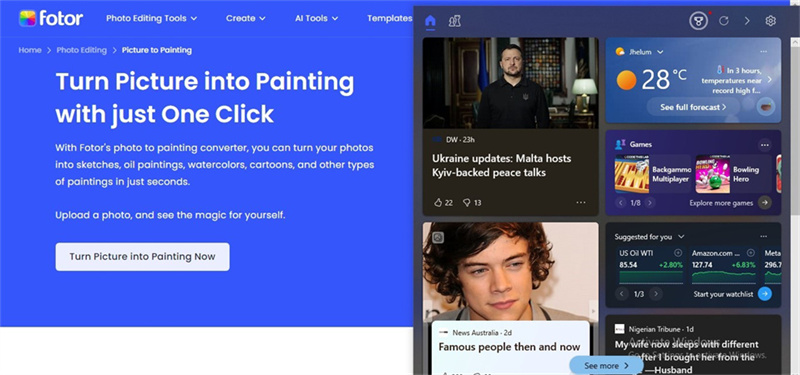
장점
- 간편한 사용자 인터페이스
- 화질 손실 없음
- 설치 또는 로그인 필요 없음
- 여러 디자인과 스타일
- 환상적인 유화 필터를 제공
단점
- 강력한 인터넷 연결이 필요함
3. 베펑키로 그린 그림들
비펑키(BeFunky)는 그림을 그림으로 바꾸는 데 나쁘지 않은 선택이 될 것입니다. 숭고한 그림 스타일과 디자인으로 비펑키는 매혹적인 결과물을 쉽게 만들어냅니다. AI 기술로 구동되기 때문에 사진을 가져와 도구가 이후에 이미지를 분석하도록 하면 됩니다.
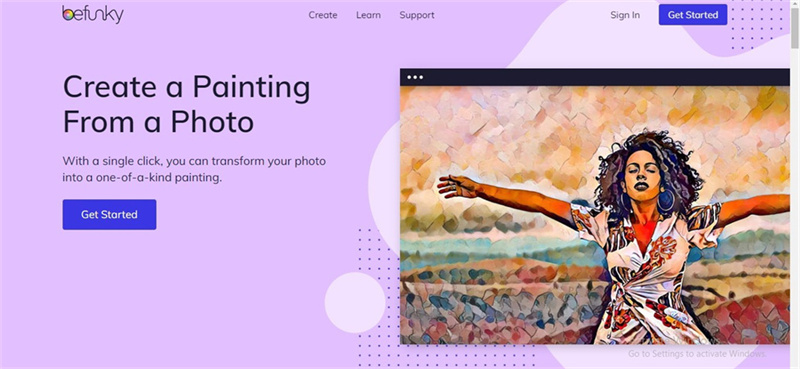
장점
- 질감 있는 유화를 제작하는 데 도움이 됨
- 언더페인팅을 통해 이미지에 베이스 추가
- 간단한 사용자 인터페이스 제공
- 다양한 사진 편집 기능
단점
- 무료 버전은 제한되어 있음
4. Picsart로 사진을 그림으로 만들기
사진을 그림으로 변환하는 방법이 궁금하다면, 픽사아트(PicsArt)가 질문에 답할 수 있습니다. 최고 수준의 출력을 제공하는 것 외에도 픽사아트는 여러 AI 페인팅 필터를 제공합니다. 여기에 이 도구를 사용하면 편집에 대한 완전한 제어를 즐길 수 있으며 매력적인 그림을 제작하는 데 추가 시간이 필요하지 않습니다.
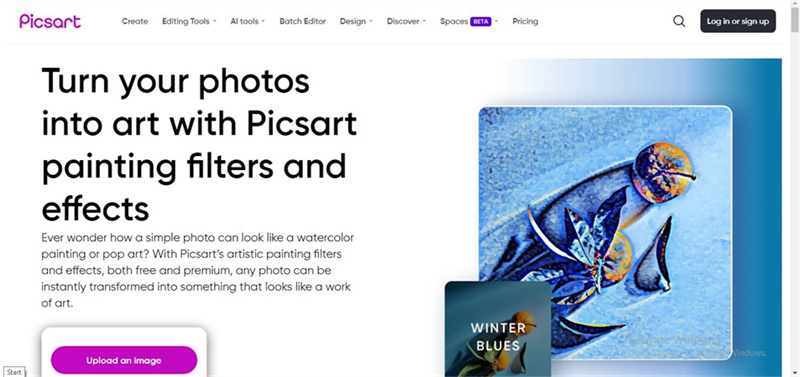
장점
- 화질 손실 없음
- 간편한 접근성
- 놀라운 그림 스타일
단점
- 때때로, 그림을 만드는 데 추가 시간이 걸림
5. 사진과 인스타 페인팅으로 도장하기
인스타페인팅은 많은 일을 하지 않고도 시선을 사로잡는 그림을 만들 수 있도록 전문가들을 고용했습니다. 이미지를 가져온 후 바로 적절한 스타일과 디자인을 선택할 수 있기 때문에 인스타페인팅의 알고리즘은 엄청납니다.
인스타 페인팅에 대해 생각해봐야 할 또 다른 점은 이미지의 해상도에도 영향을 미치지 않는다는 것입니다.
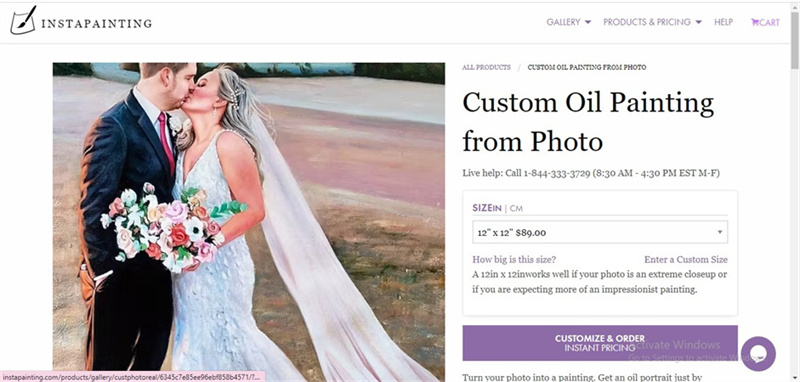
장점
- 직관적인 사용자 인터페이스를 제공함
- 설치 필요 없음
- 환상적인 디자인과 스타일을 제공함
- 가입 필요 없음
- 명석한 무료 평가판 제공
단점
- 비싼
6. Tuxpi를 사용한 도장 컨버터 사진
그림을 그림으로 바꿀 수 있는 모든 재료를 가지고 있는 도구를 찾는 것은 항상 좋은 일입니다. 예를 들어, 사진을 그림처럼 보이게 만드는 방법을 배우고 싶다면 턱스피(Tuxpi.)에 문의하면 됩니다
간단한 사용자 인터페이스를 제공하는 것 외에도, TuxiPi에 감탄해야 할 것은 숨막히는 스타일과 디자인을 포함하고 있다는 것입니다. 이미지에서 그림을 만든 후, TuxiPi는 이미지가 적절하고 볼 가치가 있는지 확인하기 위해 여러 편집 작업을 수행할 수 있습니다.
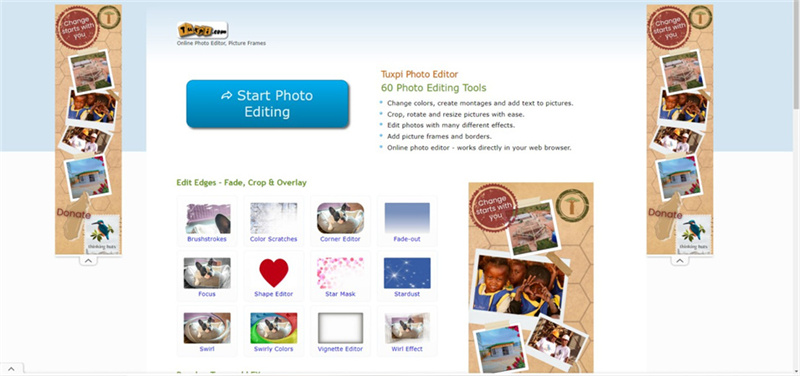
장점
- 간편한 액세스
- 이미지의 품질을 망치지 않음
- 거대한 디자인과 스타일을 탐구하세요
단점
- 구식 사용자 인터페이스
7. 그림을 페인트루로 그림으로 바꿉니다
사진을 그림으로 바꾸기 위해 여기서 해야 할 일은 그림 그리기의 공식 웹 페이지를 방문한 다음 사진을 업로드하는 것입니다. 타임라인에 사진을 업로드하면 도구가 이미지 프롬프트를 분석하기 시작하고 사진을 환상적인 창작물로 바꾸는 데 도움을 줍니다.
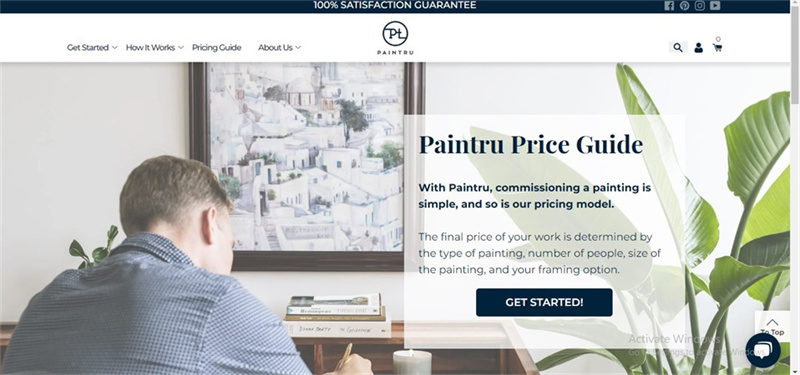
장점
- 화질 손실 없음
- 사용하기 편함
- 좋은 스타일과 디자인을 탐색할 수 있음
단점
- 무료 버전은 많은 기능을 제공하지 않음
- 비싼
8. 딥 아트 효과가 있는 사진 투 픽처
딥 아트 이펙트(Deep Art Effects)는 사진을 온라인에서 무료로 그림으로 변환하는 데 도움이 되는 높은 등급의 사진 편집 기능을 제공합니다. 이 사진과 그림 변환기의 인터페이스는 훌륭하며, 이 도구는 영감을 주는 그림을 고안하는 데 시간이 거의 걸리지 않습니다.
딥 아트 이펙트는 다양한 선택 사항을 제공하기 때문에 매력적인 그림과 스타일을 제작하는 데 있어 제한된 도구가 아닙니다.
장점
- 간편한 사용자 인터페이스를 제공함
- 화질 손실을 표시하지 않음
- 설치 필요 없음
- 다양한 그림 디자인과 스타일 제공
단점
- 강력한 인터넷 연결을 요청함
마무리
상업적인 목적으로 그림을 그림으로 바꾸려고 했을 수도 있기 때문에 몇 가지는 여러분이 그림을 그림으로 바꾸도록 촉구할 것입니다. 이 감각적인 가이드 덕분에 여러분은 사진을 그림처럼 보이게 만드는 8가지 독특한 방법을 주의할 수 있습니다.
HitPaw Univd (HitPaw Video Converter)는 이미지 해상도를 잃지 않고 이미지에서 그림을 제작할 수 있어 확실한 우승자로 등장합니다.





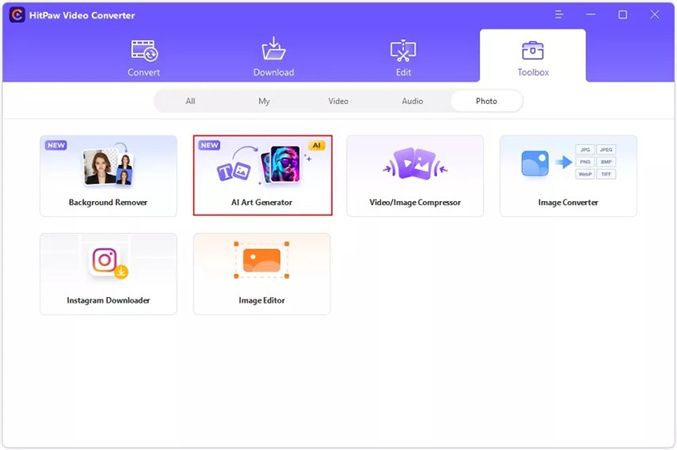
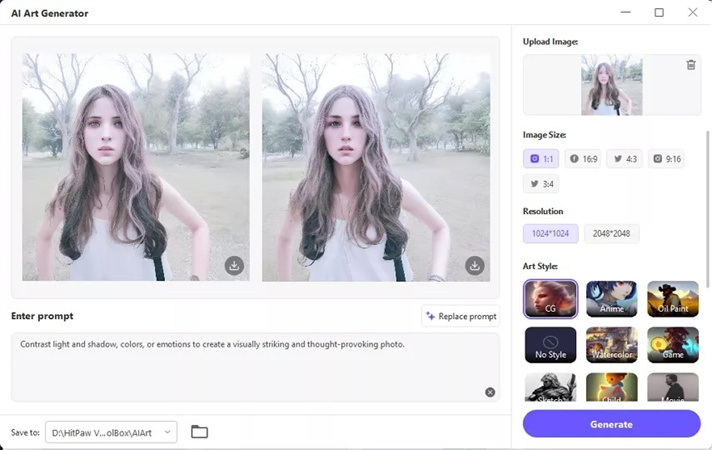
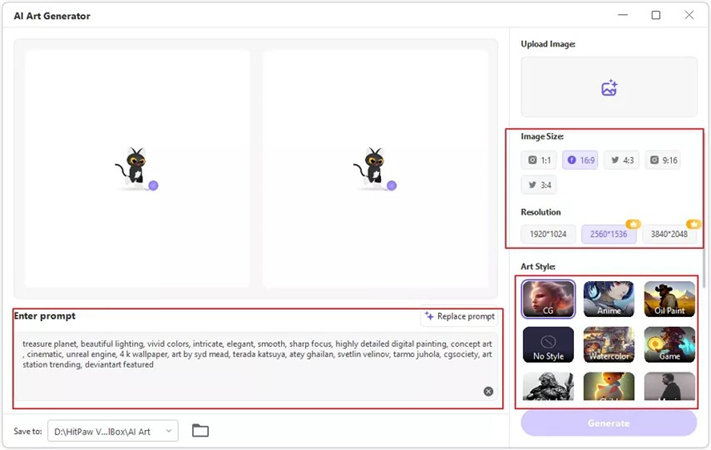
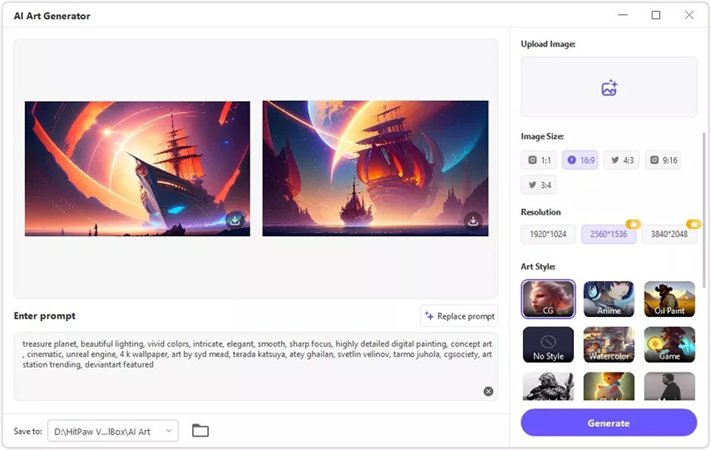

 HitPaw FotorPea
HitPaw FotorPea HitPaw VikPea
HitPaw VikPea

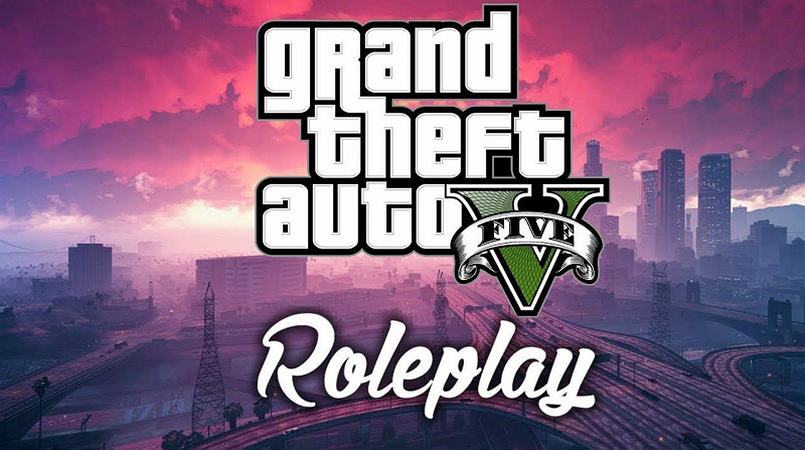

기사 공유하기:
제품 등급 선택:
김희준
편집장
새로운 것들과 최신 지식을 발견할 때마다 항상 감명받습니다. 인생은 무한하지만, 나는 한계를 모릅니다.
모든 기사 보기댓글 남기기
HitPaw 기사에 대한 리뷰 작성하기